一、软件准备:
(一)Proteus仿真软件
(二)SDCC3.0版本:可以从Proteus中下载的到
(三)Edsim51
二、在Edsim51虚拟开发板上点亮一个Led灯,尝试让Led灯周期性闪烁。
(一)使用C语言点亮LED灯
1.使用SDCC将C语言文件转化为可执行文件
(1)下载安装好SDCC程序,首先找到安装SDCC的文件位置。在该目录下,创建C语言程序文件,放在文件bin目录下

源代码:命名led1.c
/* LED1.c source code */
#include<mcs51/8051.h>
void main()
{
while(1){
P1=0b11111110;
}
}(2)创建好文件后,使用win+R键打开运行窗口,输入cmd进入控制台,输入D:切换到你存储的盘上。
(3)使用cd命令,切换当前工作目录到根目录下
cd D:\Proteus\仿真程序_软件模拟器\SDCC3.0\SDCC\bin
(4)找到bin所在的地址,复制粘贴输入即可,后输入sdcc --std-sdcc89 led1.c,然后我们可以在bin文件夹中找到led1.ihx文件.
(5)需要用 sdcc 配套的工具程序 packihx 把ihx文件转换为 hex 文件,操作命令为packihx led1.ihx > led1.hex,成功的话可以得到 led1.hex 执行程序.
控制台显示packihx:read 19 lines,wrote 14:OK即表明程序转换成功,这时bin文件夹中应该有一个led1.hex文件.
2.使用EdSim51进行仿真.
(1)从edsim51网站下载最新版的edsim51程序压缩包,解压后可看到edsim51di.jar文件。直接双击即可打开,或者在控制台中进入jar文件所在文件夹,运行下面的命令即可。

打开代码:
java -jar edsim51di.jar(2)打开EdSim51,打开之后我们不可以关闭控制台,因为控制台关闭,EdSim51也会关闭,所以将控制台最小化即可.
(3)进入EdSim51中,点击Load,将led1.hex文件打开(注意改变文件类型为Intel HEX Files才能找到led1.hex文件):
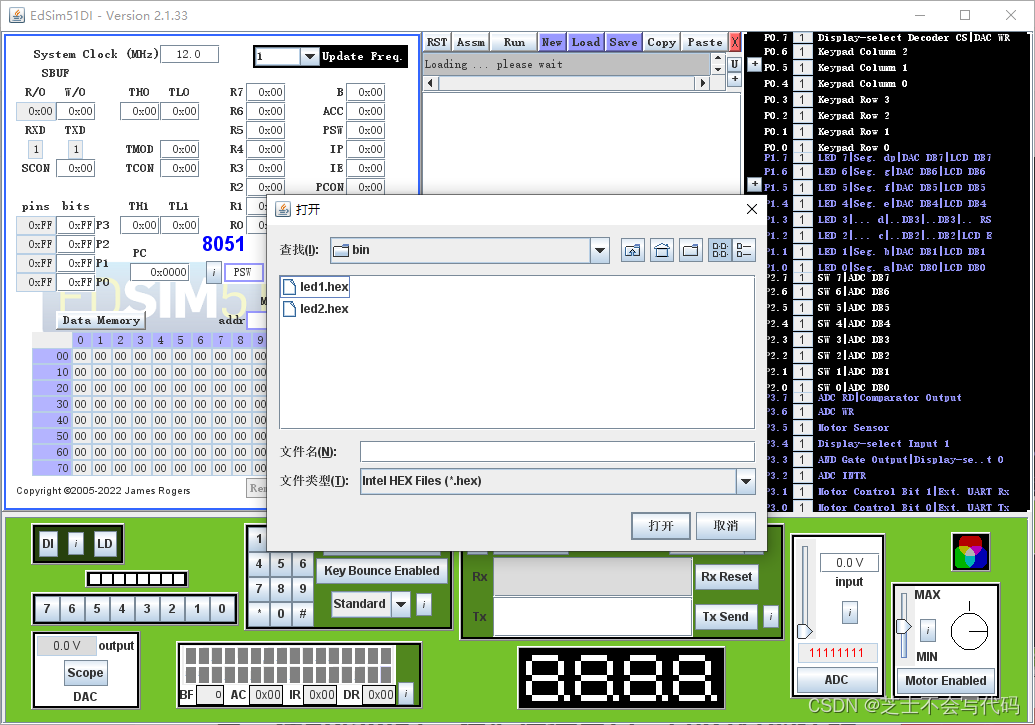
(4)导入可执行文件后,这样显示,则代表文件成功导入。
(5) 点击Run,观察现象: 灯并没有亮
发现发现灯不亮,后将更新频次增加到10000,观察现象:

LED成功点亮。
(二)在EdSim51中使用汇编语言进行仿真点亮LED灯.
(1)在EdSim51中点击New按钮,输入如下汇编语言:
MOV 90H, #0xFE
点击Save按钮,再点击Run,观察现象:

LED成功点亮。
(三)采用汇编语言与C语言两种方式让Led灯周期性闪烁.
1.采用汇编语言让Led灯周期性闪烁
代码如下:
ORG 10 ;起始地址
START:SETB P1.0 ;端口置1
LCALL DELAY ;调用延时函数
CLR P1.0 ;端口置0
LCALL DELAY ;调用函数
AJMP START ;跳转到START
DELAY: MOV R7,#250 ;延时函数
D1: MOV R6,#250
D2: DJNZ R6,D2
DJNZ R7,D1
RET ;返回主函数
END ;指令结束点击Run,观察现象:
LED成功点亮并闪烁。
2.采用C语言让Led灯周期性闪烁
C语言代码如下:
#include<mcs51/8051.h>
void delay(int i)
{
while (i--);
}
void main()
{
while (1) {
P1 = 0b11111110;
delay(50000);
P1 = 0b11111111;
delay(50000);
}
}
与上文步骤类似,编写C语言文件,并使用SDCC转化文件为可执行文件。
将led2.c转换为led2.hex后Load到EdSim51中,将更新频次改变到50000更加便于观察,进行试验,观察现象:

导入C语言文件:

将更新频次改变到50000更加便于观察:

发现LED灯成功点亮并闪烁。
三、在Edsim51,把汇编语言点亮Led1灯的代码,手工翻译转换为机器指令,与Edsim51 编译生成的机器码指令进行对比,查看是否一致。
(一)手工翻译转换为机器指令,与Edsim51 编译生成的机器码指令进行对比.
首先,MOV 指令的操作码是 MOV A, immediate,即 74H。
立即数 0xFE 转换为十六进制为 FEH。
因此,MOV P0, #0FEH 汇编指令对应的机器指令是:74H FEH.
Edsim51 编译生成的机器码指令为:
CODE MNEMONIC HEX VALUE
-------------------------------------
0000 MOV A, #FEH 74 FE
0002 MOV P1, A F5
指令一致
四、在Proteus中画出一个与Edsim51虚拟电路原理基本相同的电路,用三种方式实现Proteus仿真完成Led灯的点亮和闪烁
(一)采用Proteus+SDCC 的C程序编程
1.LED灯点亮:
C语言代码:
/* LED1.c source code */
#include<mcs51/8051.h>
void main()
{
while(1){
P1=0b11111110;
}
}进入Proteus,根据之前的步骤,创建工程,做出仿真元件图,双击单片机,选择第一步创建好的HEX可执行文件,观察LED灯点亮情况:
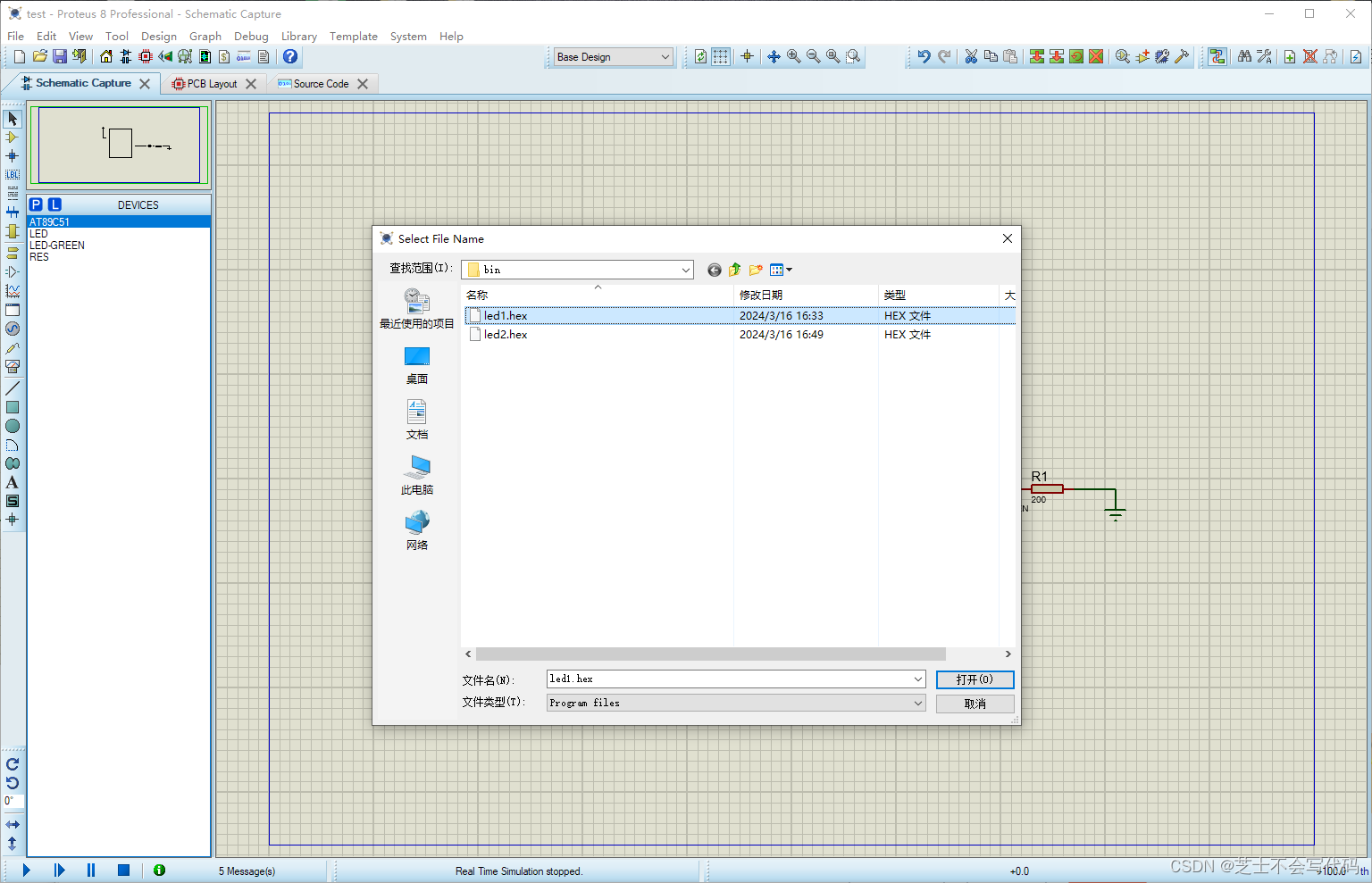
LED灯成功点亮。

2.LED灯闪烁:
双击51单片机,选择LED2可执行文件,源文件代码如下:
#include<mcs51/8051.h>
void delay(int i)
{
while (i--);
}
void main()
{
while (1) {
P1 = 0b11111110;
delay(50000);
P1 = 0b11111111;
delay(50000);
}
}观察运行结果:

记住要修改接线灯的位置:如图所示

LED灯成功闪烁:
(二)采用Proteus+Keil C51 的C程序编程
1.LED灯点亮:
Keil C51 的C程序:代码:
#include<reg52.h>
void main ()
{
while (1) {
P1 = 0xFE;
}
}
结果:LED灯成功点亮
LED灯闪烁:
代码如下:
#include<reg51.h>
sbit led=P1^0;
void delay()
{
unsigned int i,j;
for(i=0;i<1000;i++)
for(j=0;j<5;j++);
}
void main(void)
{
while(1)
{
led=0;
delay();
led=1;
delay();
}
}
观察LED点亮闪烁情况:


LED灯成功闪烁。
(三)采用Proteus 内置汇编语言编译的方式
1.LED的点亮:
汇编程序:
ORG 0000H
MOV P1,#0FEH采用Proteus 内置汇编语言:


LED灯成功点亮。
2.LED灯闪烁:
汇编代码:
ORG 0000H ;起始地址
CLR P1.0 ;端口置0
LCALL DELAY ;调用延时函数
SETB P1.0 ;端口置1
LCALL DELAY ;调用函数
AJMP START ;跳转到START
DELAY: MOV R7,#250 ;延时函数
D1: MOV R6,#250
D2: DJNZ R6,D2
DJNZ R7,D1
RET ;返回主函数编写:
结果显示:

.LED成功闪烁。




















 1075
1075











 被折叠的 条评论
为什么被折叠?
被折叠的 条评论
为什么被折叠?








